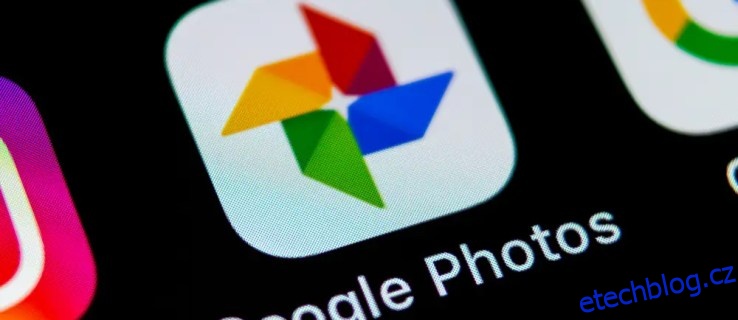Pokud často používáte Fotky Google, možná jste měli potíže se zálohováním obrázků do cloudu. Přestože je tato služba vynikající pro bezpečné ukládání vašich fotografií, není dokonalá a mnoho uživatelů hlásilo problémy.
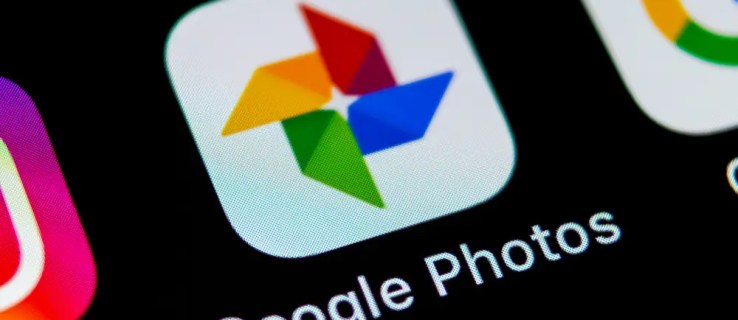
Pokud se chcete dozvědět, co dělat, když se vaše Fotky Google nezálohují, jste na správném místě. Tento článek nastíní několik řešení problému pro uživatele Android a iPhone.
Table of Contents
Fotky Google se na iPhonu nezálohují
I když je iCloud výchozí službou pro ukládání fotografií, mnoho uživatelů iPhonů místo toho volí Fotky Google. Obvykle je to kvůli jeho kompatibilitě mezi platformami a dobrým obchodům s úložištěm. Není však neobvyklé, že se Fotky Google zaseknou a zobrazí zprávy jako „Připravuji se na zálohování“, „Čekám na synchronizaci“ atd.
Naštěstí existuje několik řešení, když se Fotky Google nezálohují na iPhone.
Zkontrolujte Stav zálohování
Pokud jste si všimli, že Fotky Google se na vašem iPhone nezálohují, měli byste potvrdit aktuální stav zálohování. Tímto způsobem můžete použít vhodné řešení.
Zde je to, co musíte udělat:


Zobrazí se jedna z následujících zpráv:
- „Čekám na připojení“ nebo „Čekám na Wi-Fi“ – Tato zpráva znamená, že vaše internetové připojení není dostatečně silné pro zálohování fotografií. Zkuste se připojit k jiné síti a povolit zálohování.
- „Zálohování je vypnuto“ – Pokud se zobrazí tato zpráva, znamená to, že zálohování je vypnuto. Jednoduše klepněte na „Zapnout zálohování“ a povolte Fotkám Google zálohovat vaše fotky.
- „Fotografie nebo video bylo přeskočeno“ – Zpráva naznačuje, že jedna z fotografií nebo videí, která chcete zálohovat, není v souladu s požadavky služby Fotky Google. To může způsobit zastavení nebo pozastavení zálohování. Najděte fotografii nebo video a pokračujte v zálohování.
- „Příprava k zálohování“ nebo „Příprava zálohy“ – To znamená, že Fotky Google připravují vaše fotky nebo videa na zálohování. V závislosti na počtu souborů, které chcete zálohovat, může tento proces chvíli trvat.
- „Zálohování“ – Fotky Google aktuálně zálohují vaše soubory. Aplikace zobrazí počet zbývajících souborů.
- „Záloha dokončena“ – Proces je dokončen.
Zkontrolujte Nastavení
Problém může být v některých nastaveních. Zde je návod, jak je zkontrolovat a ujistit se, že je vše správně nastaveno:


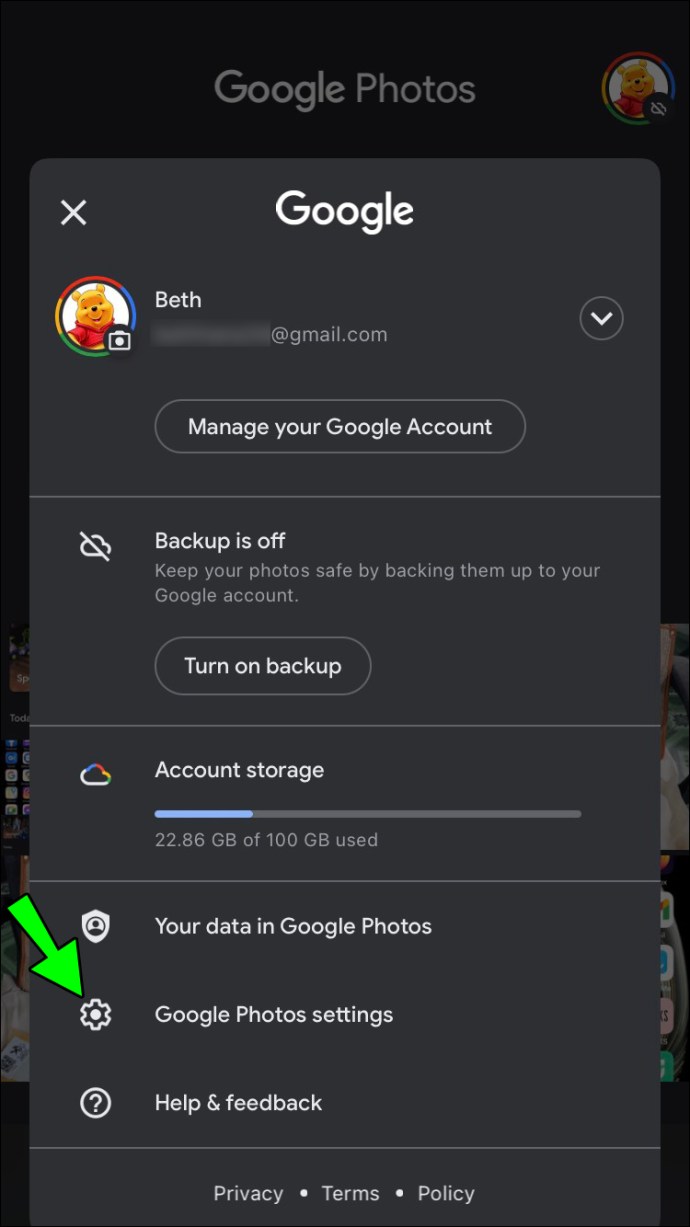
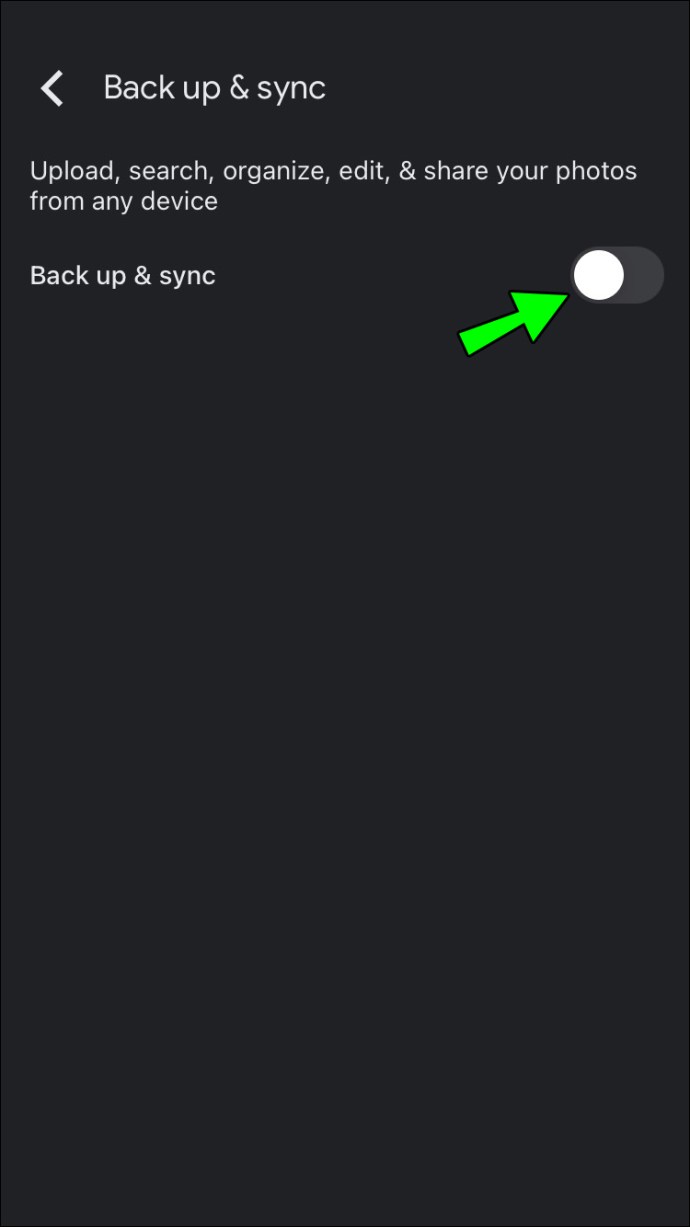
Pokud je přepínací tlačítko zapnuté, měli byste vidět tyto možnosti:
- Záložní účet – Znovu zkontrolujte uvedený účet a ujistěte se, že je to ten správný
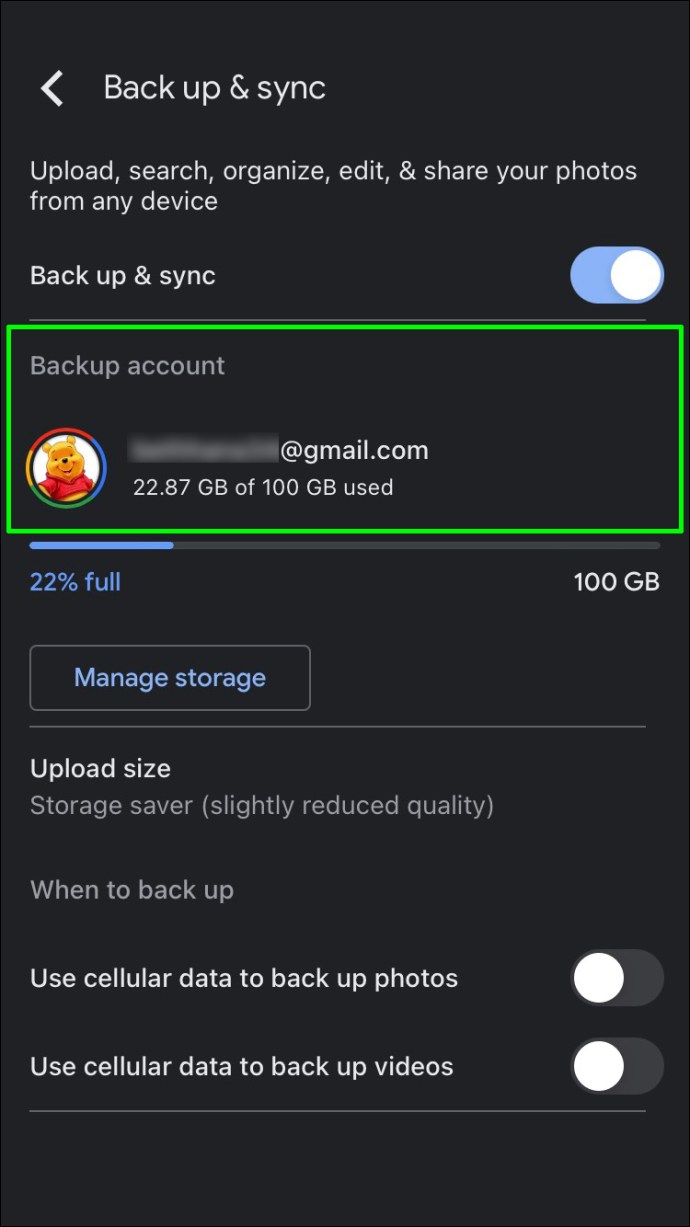
- Velikost nahrávání – vyberte, zda chcete nahrávat soubory beze změny kvality nebo v mírně snížené kvalitě. Pokud zvolíte „Původní kvalita“, mějte na paměti, že soubory zaberou více místa.
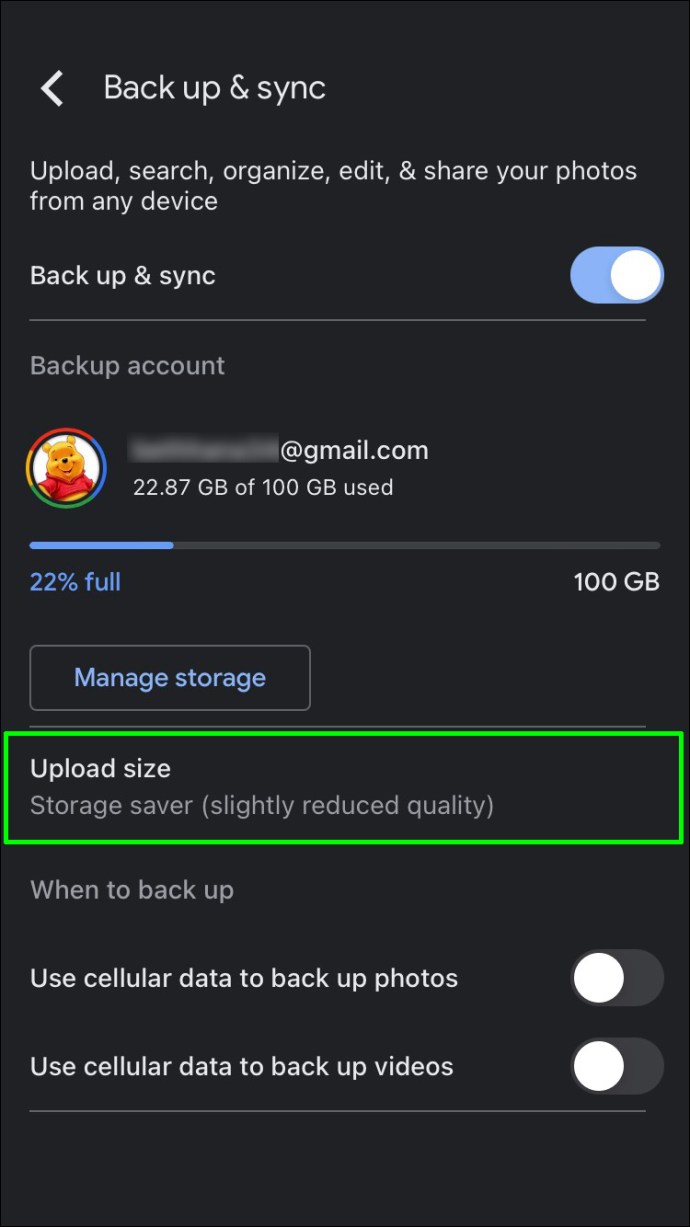
- Využití mobilních dat – Vyberte denní limit pro zálohování pomocí mobilních dat. Pokud vyberete možnost Žádná data, nebudete moci zálohovat soubory, dokud se nepřipojíte k síti Wi-Fi.
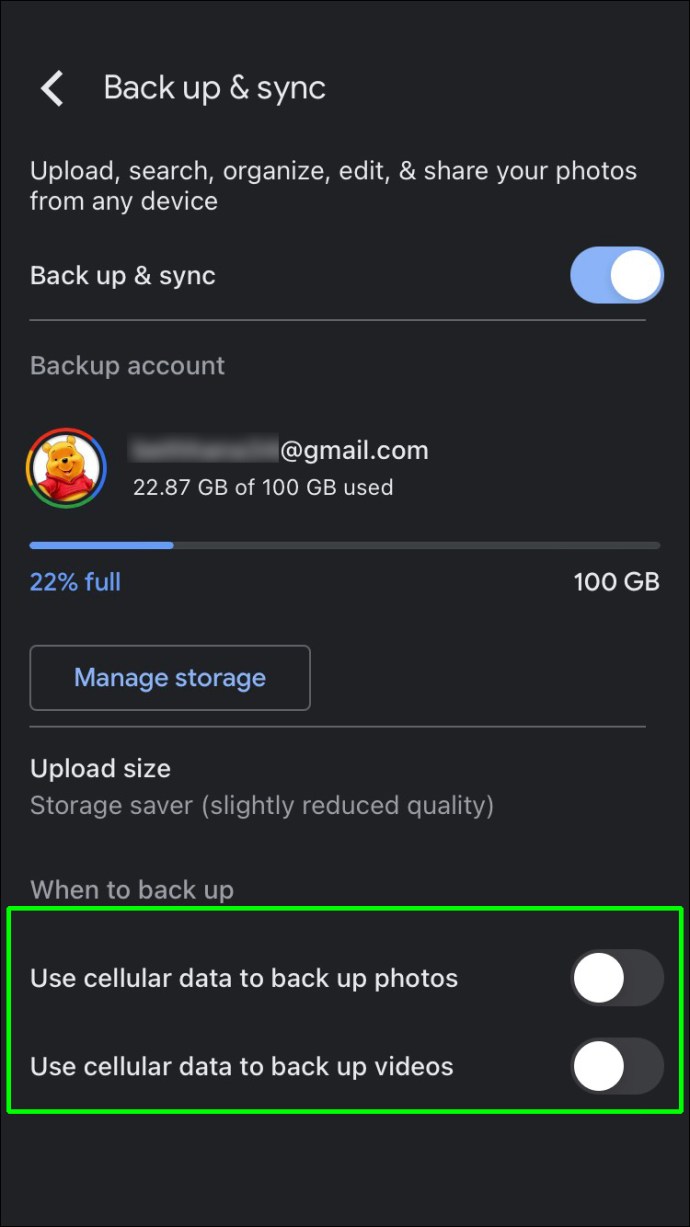
- Složky – Fotky Google automaticky zálohují pouze složku Fotoaparát. Pokud chcete, aby se zálohovaly další složky, nakonfigurujte nastavení.
Zkontrolujte oprávnění
Fotky Google nemohou zálohovat vaše soubory, pokud jim nedáte oprávnění k přístupu ke složkám. Je možné, že jste stiskli špatné tlačítko a Fotky Google nemohou dokončit zálohování. Chcete-li zkontrolovat oprávnění, postupujte takto:

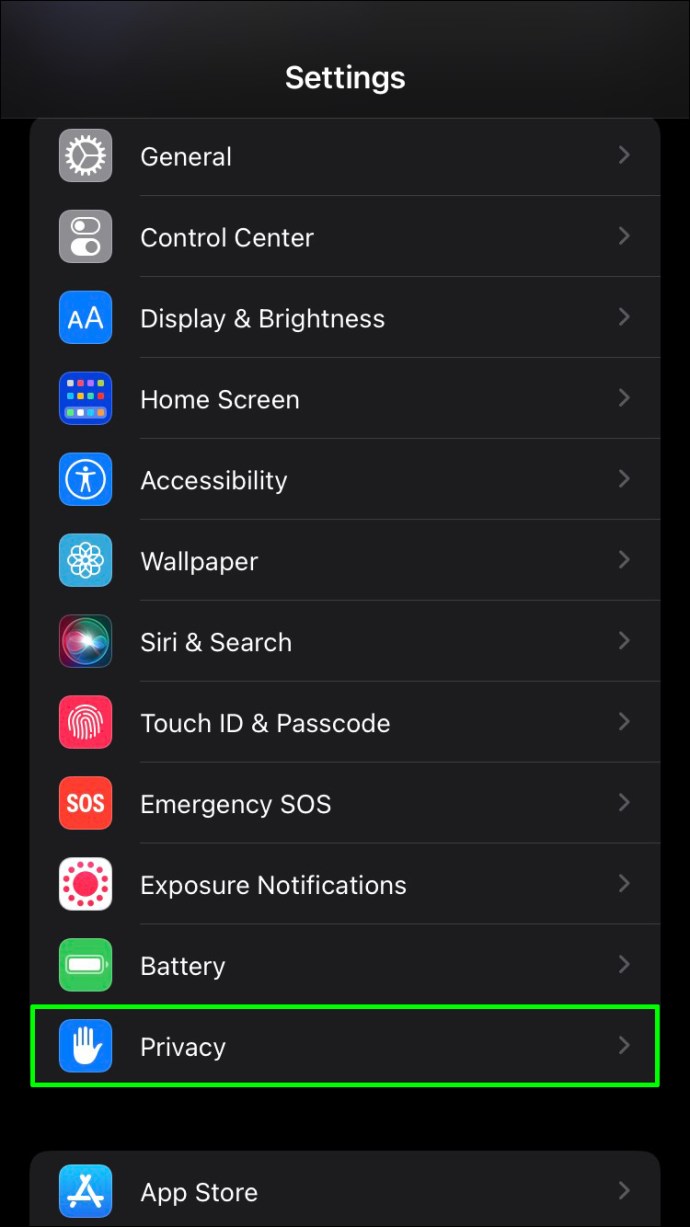
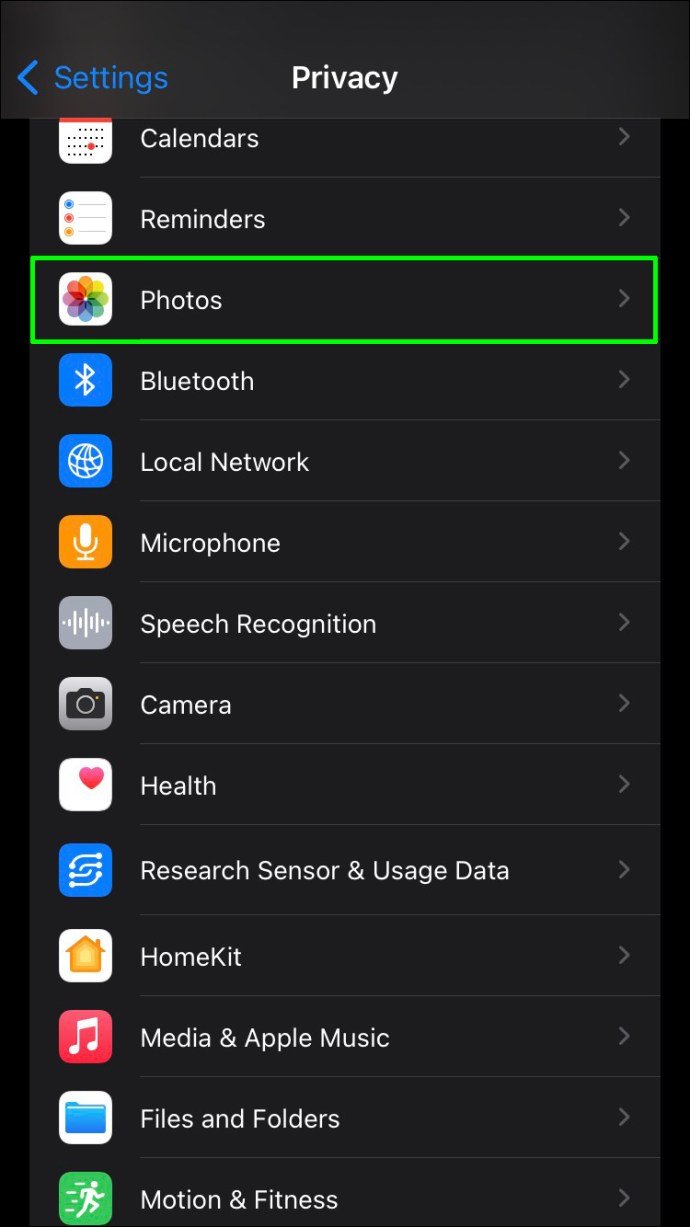
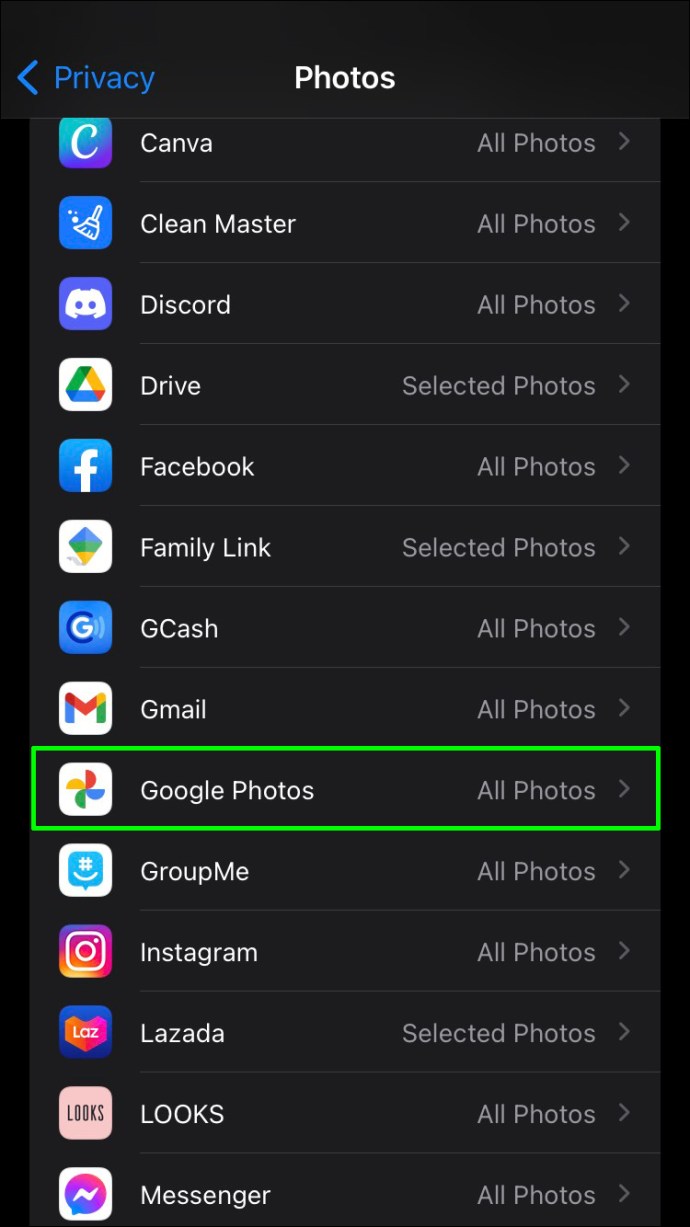
Aktualizujte aplikaci
Pokud používáte zastaralou verzi Fotek Google, možná nebudete moci zálohovat své soubory. Zde je návod, jak aktualizovat aplikaci pomocí iPhone:
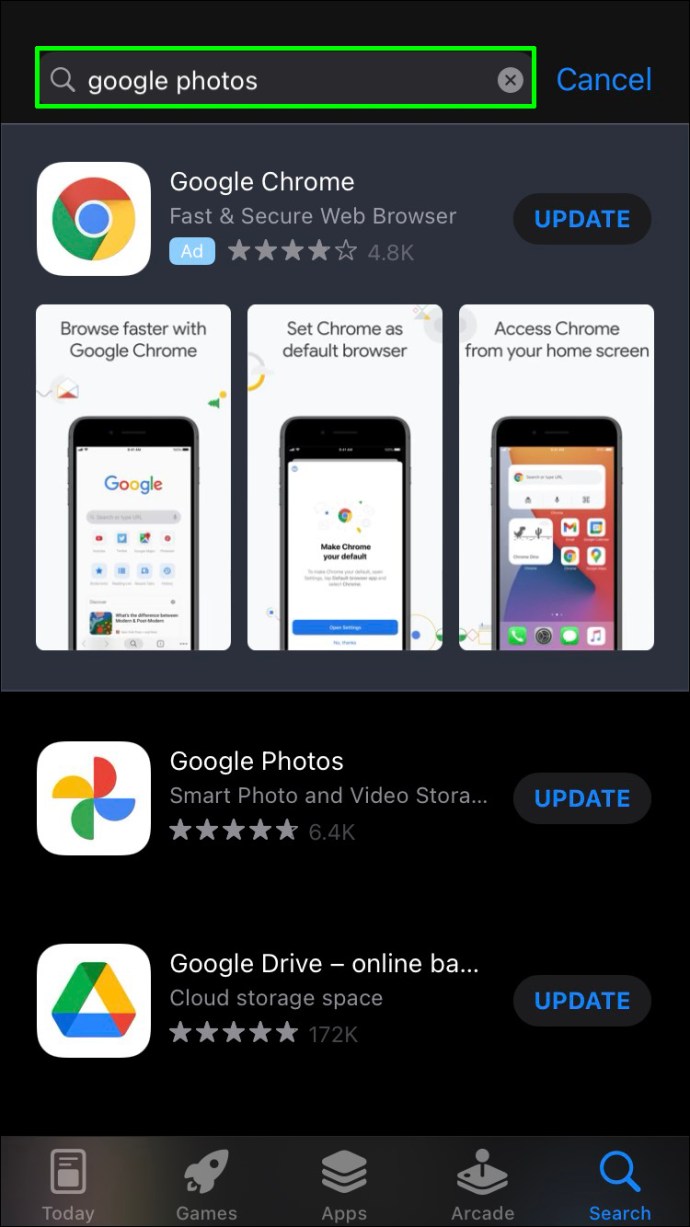
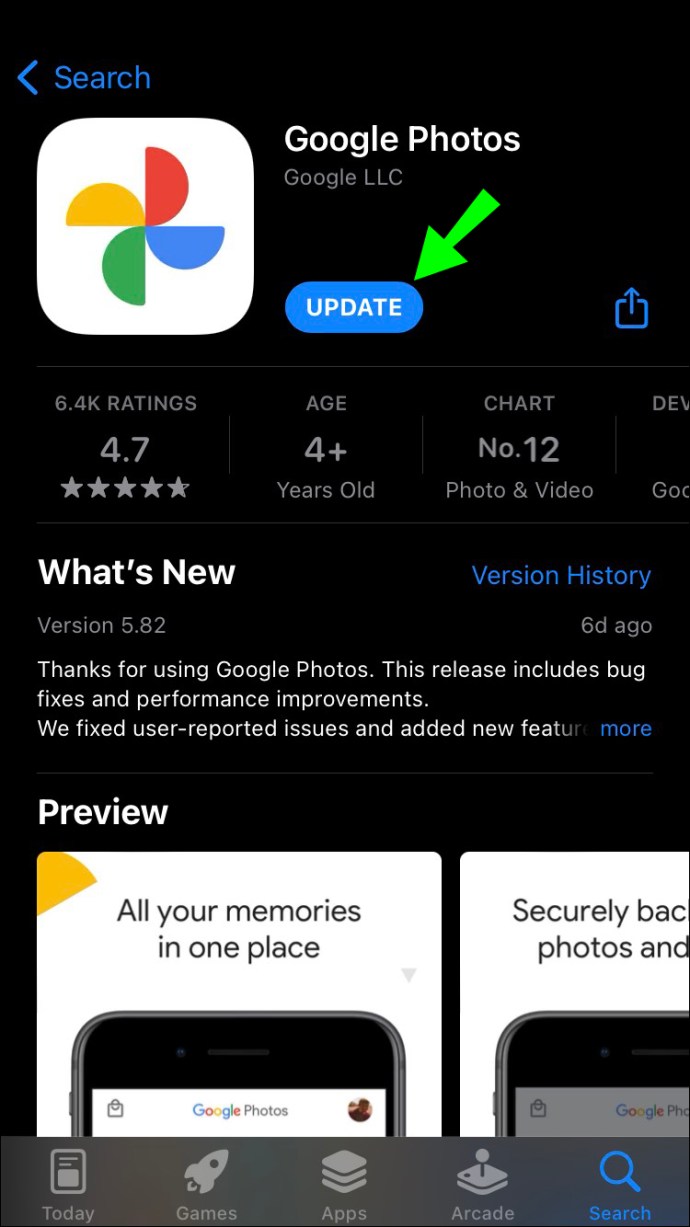
Zakázat režim nízké spotřeby
Telefony iPhone mají funkci „Režim nízké spotřeby“, která deaktivuje všechny procesy spotřebovávající baterii, když je baterie téměř vybitá. Protože zálohování souborů vybíjí baterii, tento režim ji deaktivuje. V tomto případě existují dvě řešení. Prvním z nich je nabití baterie alespoň na 80 % a funkce se automaticky vypne. Druhým řešením je ruční deaktivace tohoto režimu:

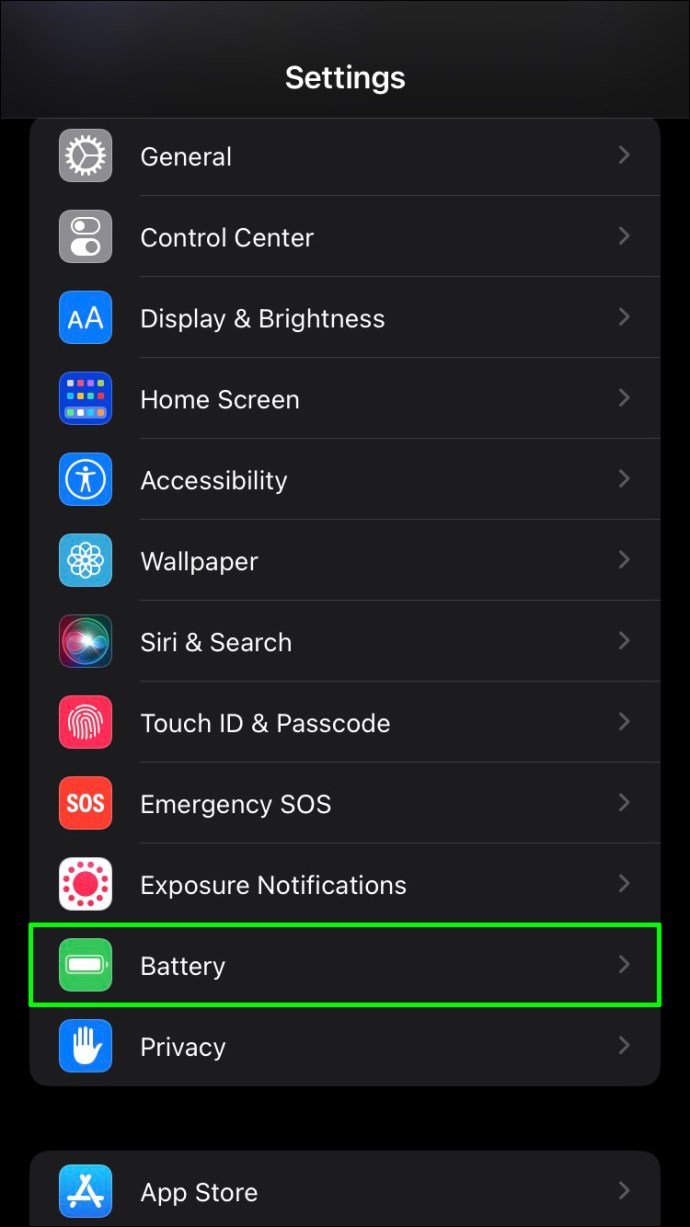
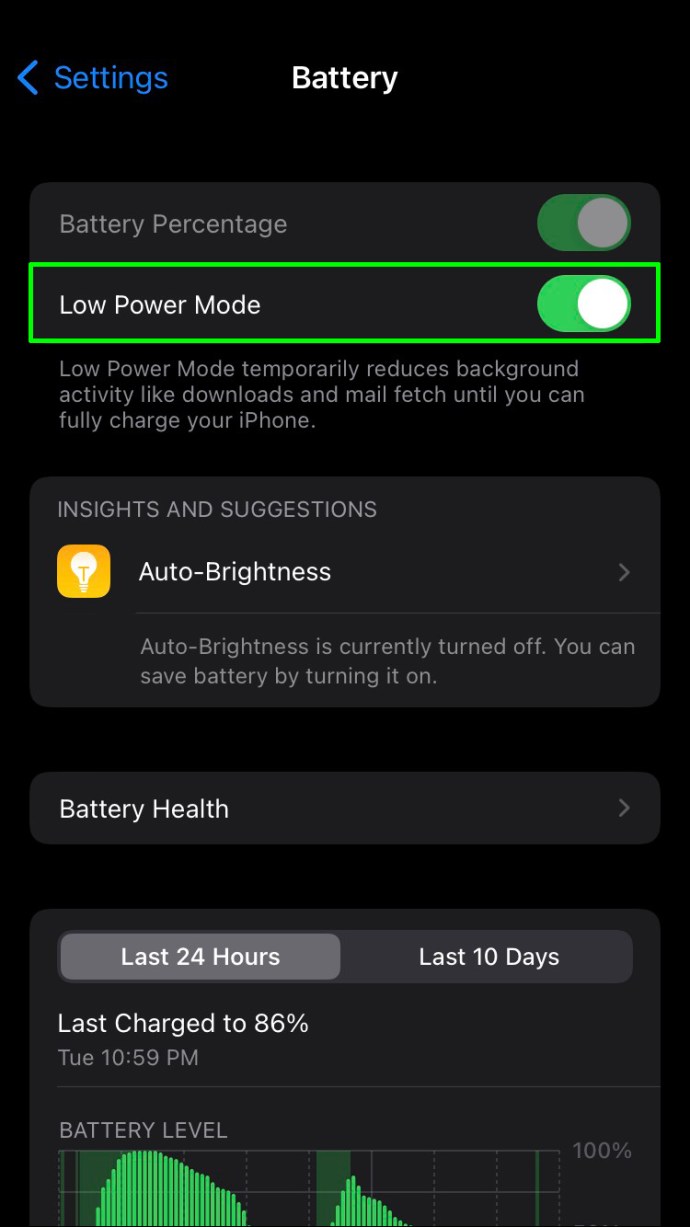
Pokud váš telefon nemá dostatek baterie, aby zůstal zapnutý, nedoporučujeme tuto možnost vypínat. V takovém případě je lepší počkat, až telefon nabijete.
Fotky Google se na Androidu nezálohují
Mnoho majitelů Androidu používá Fotky Google k zálohování fotek a videí. Není neobvyklé, že aplikace náhle přestane fungovat. Naštěstí jsou řešení obvykle jednoduchá a nezaberou mnoho času. Zde je to, co můžete udělat, aby Fotky Google fungovaly hladce.
Zkontrolujte Stav zálohování
Pokud máte s Fotky Google potíže a nejste si jisti, co je příčinou, měli byste zkontrolovat aktuální stav zálohování. Postupujte podle následujících kroků:


Pod svou e-mailovou adresou byste měli vidět jednu z těchto zpráv:
- „Čekám na připojení“ nebo „Čekám na Wi-Fi“ – Pokud se zobrazí tato zpráva, Fotky Google nemohou zálohovat vaše soubory, protože vaše internetové připojení není dostatečně silné. Zkuste se připojit k jiné síti.
- „Příprava zálohy“ nebo „Příprava na zálohování“ – Fotky Google se připravují na zálohování vašich souborů.
- „Fotografie nebo video bylo přeskočeno“ – Fotky Google přeskočily jeden ze souborů. K tomu obvykle dochází, když soubor není v souladu s požadavky Fotek Google a může způsobit zastavení zálohování.
- „Zálohování je vypnuto“ – Tato zpráva naznačuje, že funkce zálohování je vypnutá. Povolte ji klepnutím na „Zapnout zálohování“.
- „Zálohování“ – Fotky Google zálohují vaše soubory.
- „Zálohování dokončeno“ – Fotky Google dokončily zálohování vašich souborů.
Zkontrolujte Nastavení
Pokud se Fotky Google nezálohují, není na škodu zkontrolovat nastavení. Postupujte podle následujících kroků:


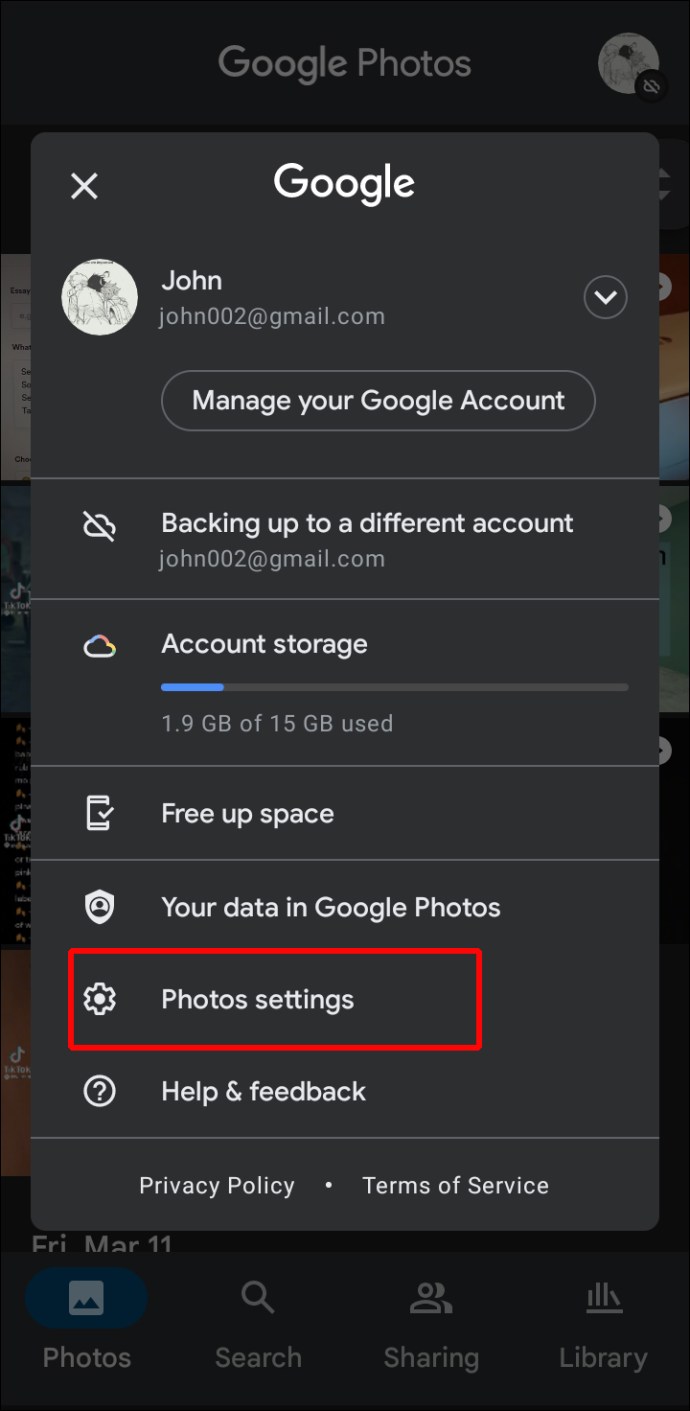
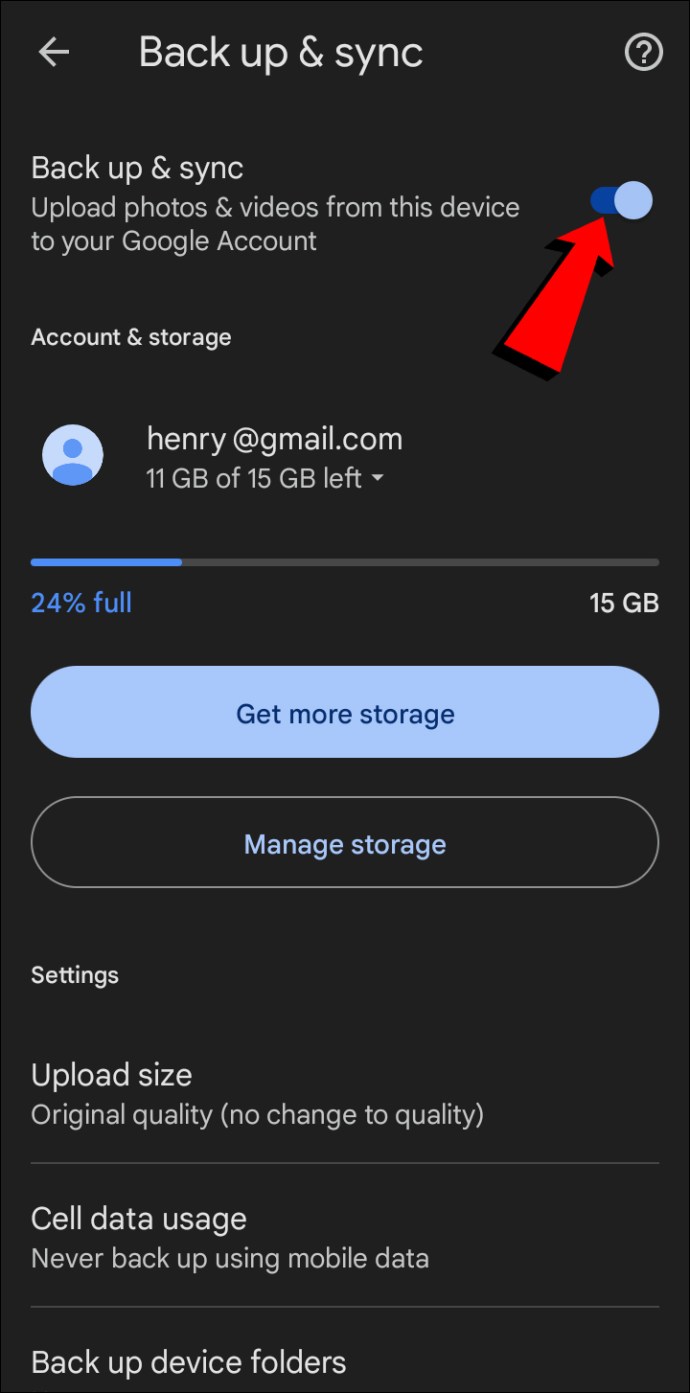
Projděte si tato nastavení:
- Účet – Ujistěte se, že je vybrána správná e-mailová adresa.
- Úložiště – Fotky Google nebudou moci zálohovat vaše soubory, pokud nebude dostatek místa. V takových případech můžete vybrat „Získat více úložiště“ nebo „Spravovat úložiště“ a problém vyřešit.
- Velikost nahrávání – Vyberte, zda chcete „Původní kvalita“ nebo „Úspora úložiště“. Pokud vyberete první možnost, mějte na paměti, že soubory zaberou více místa v cloudu.
- Využití mobilních dat – Ve výchozím nastavení Fotky Google nebudou zálohovat vaše soubory, pokud nebudou připojeny k síti Wi-Fi. Zde to můžete změnit.
- Zálohovat složku zařízení – Fotky Google automaticky zálohují soubory ze složky Fotoaparát. Pokud chcete zálohovat soubory z jiných složek, můžete je vybrat zde.
Zkontrolujte paměť telefonu
Někdy je nedostatek paměti vašeho telefonu důvodem, proč se Fotky Google nezálohují. Konkrétně úloha zálohování potřebuje získat přístup a zapisovat data do paměti telefonu. Pokud tedy není dostatek úložiště, Fotky Google se mohou zaseknout.
Tento problém můžete vyřešit odstraněním nepotřebných souborů a aplikací z telefonu. Jakmile bude dostatek místa, Fotky Google se začnou automaticky zálohovat.
Vypněte režim úspory baterie
Většina telefonů Android má funkce pro úsporu baterie nebo energie. Ty jsou navrženy tak, aby šetřily vaši baterii tím, že deaktivují aplikace a procesy, které vybíjejí baterii. Ve většině případů bude zálohování Fotek Google zakázáno, pokud je zapnutá funkce úspory energie. Kroky pro deaktivaci se mohou lišit v závislosti na telefonu, který používáte, ale obvykle vypadají takto:
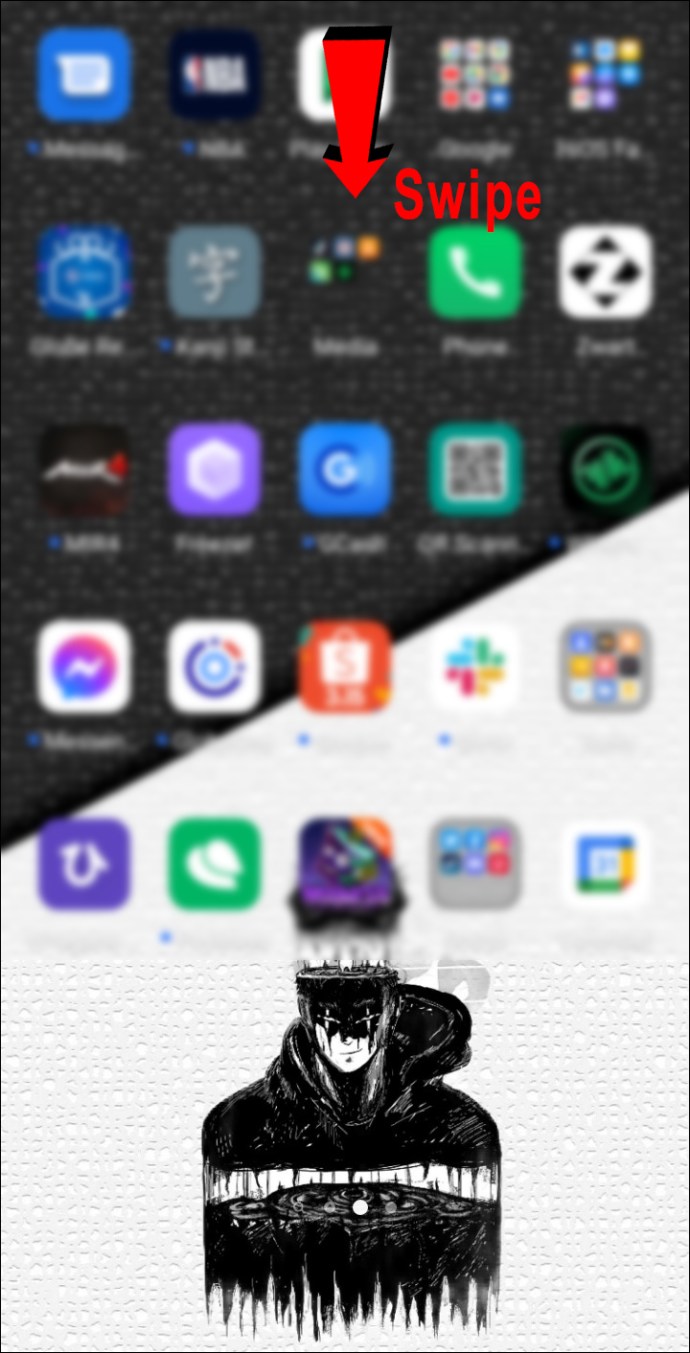
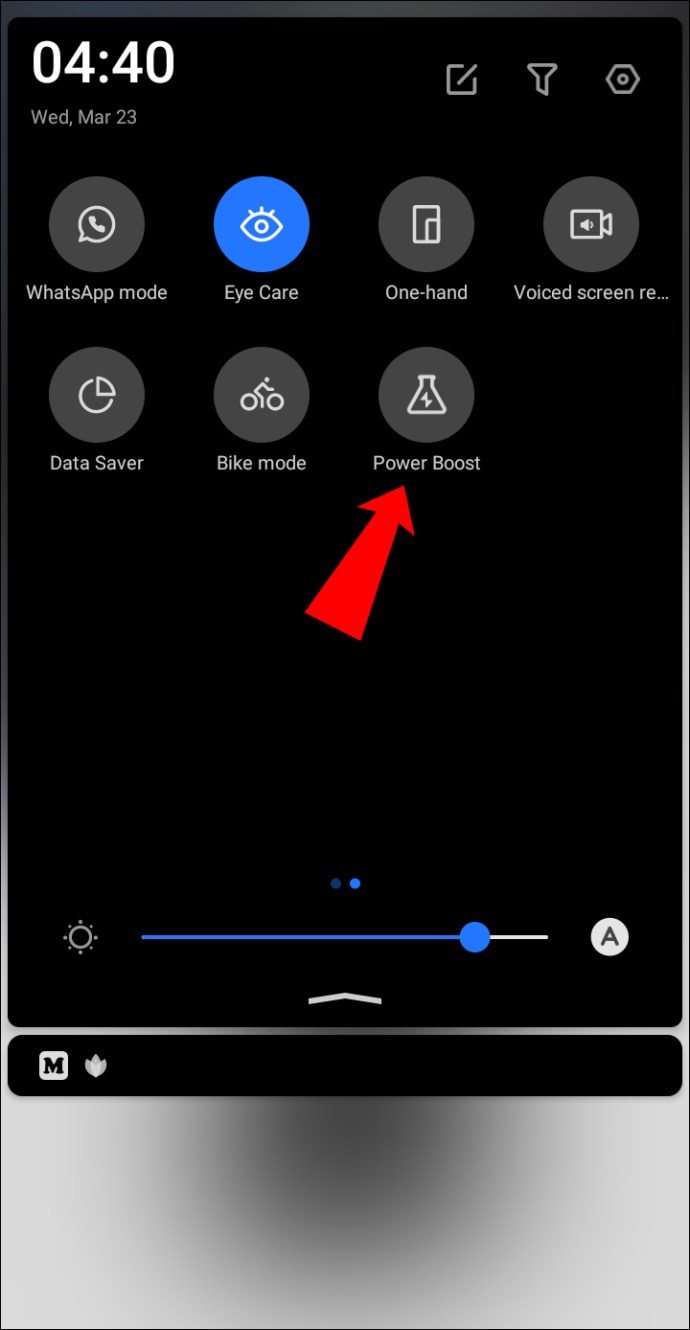
Mějte na paměti, že po vypnutí této funkce se baterie vybije mnohem rychleji.
Aktualizujte aplikaci
Jedním z běžných důvodů, proč Fotky Google nezálohují vaše soubory, je zastaralá verze aplikace. Postup aktualizace aplikace v telefonu Android:
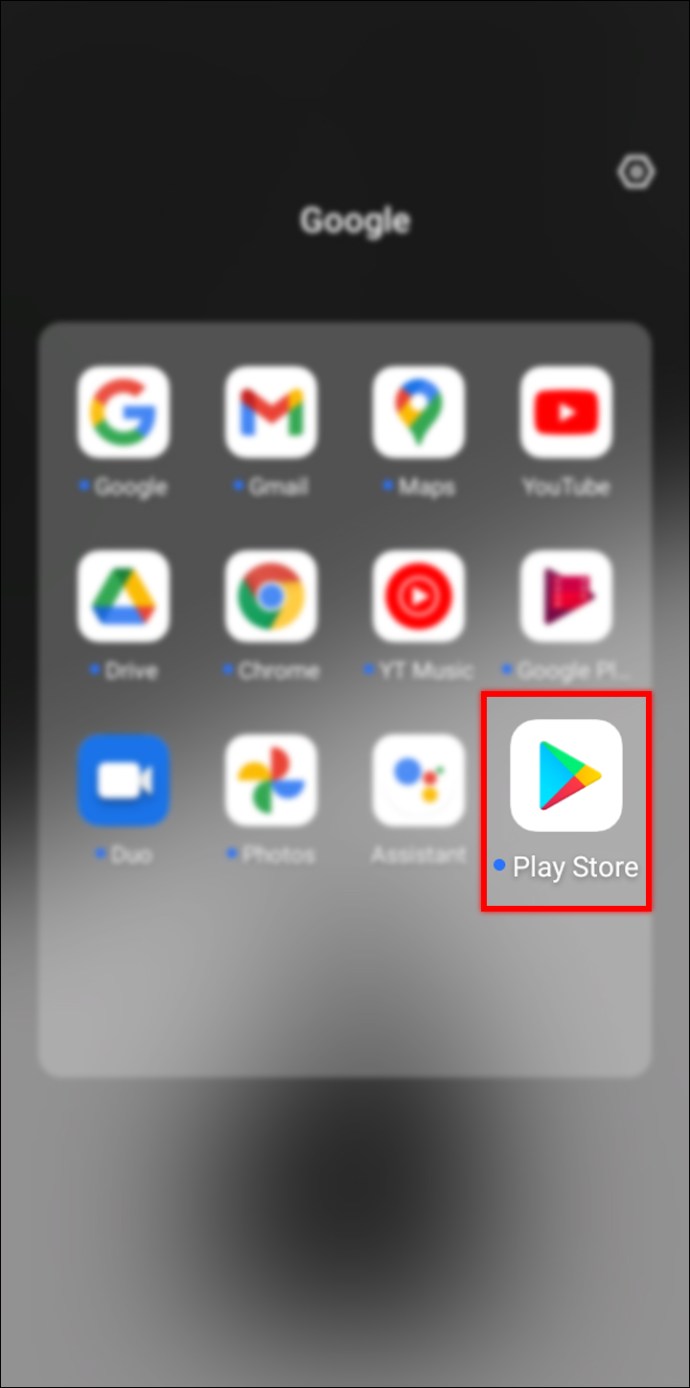
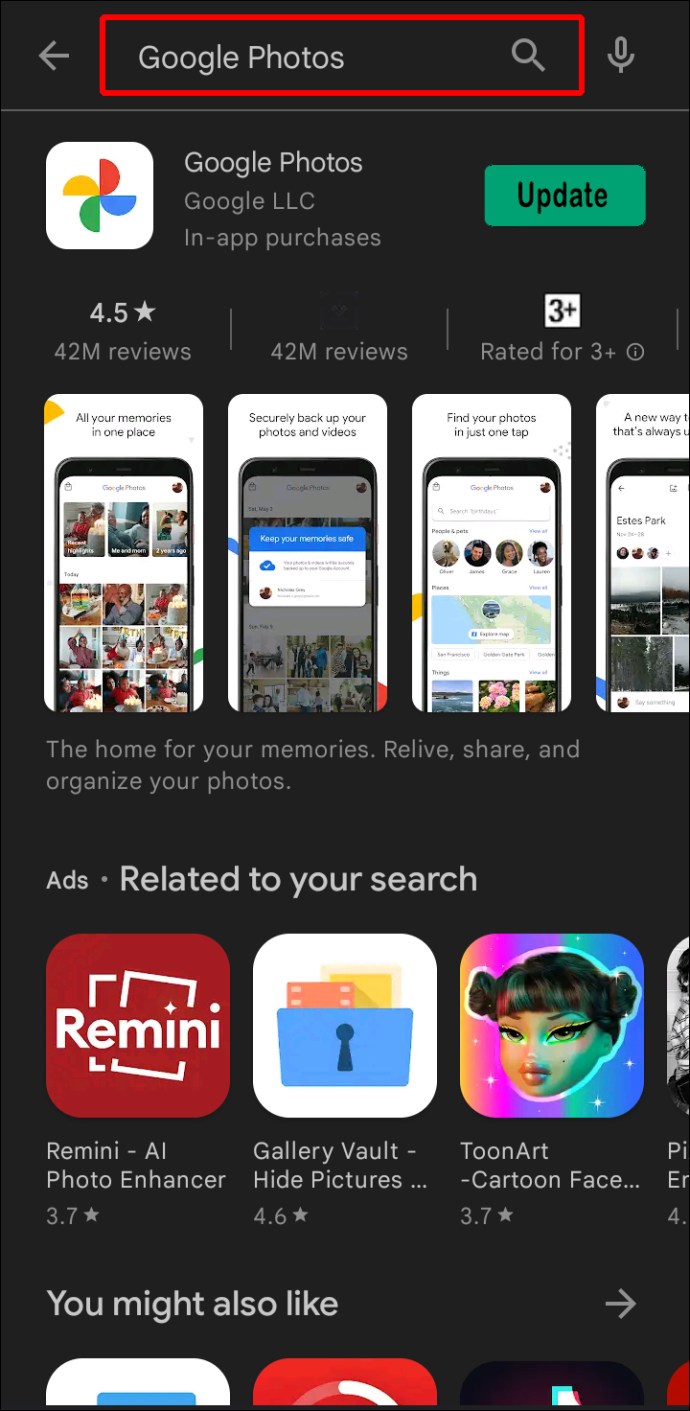
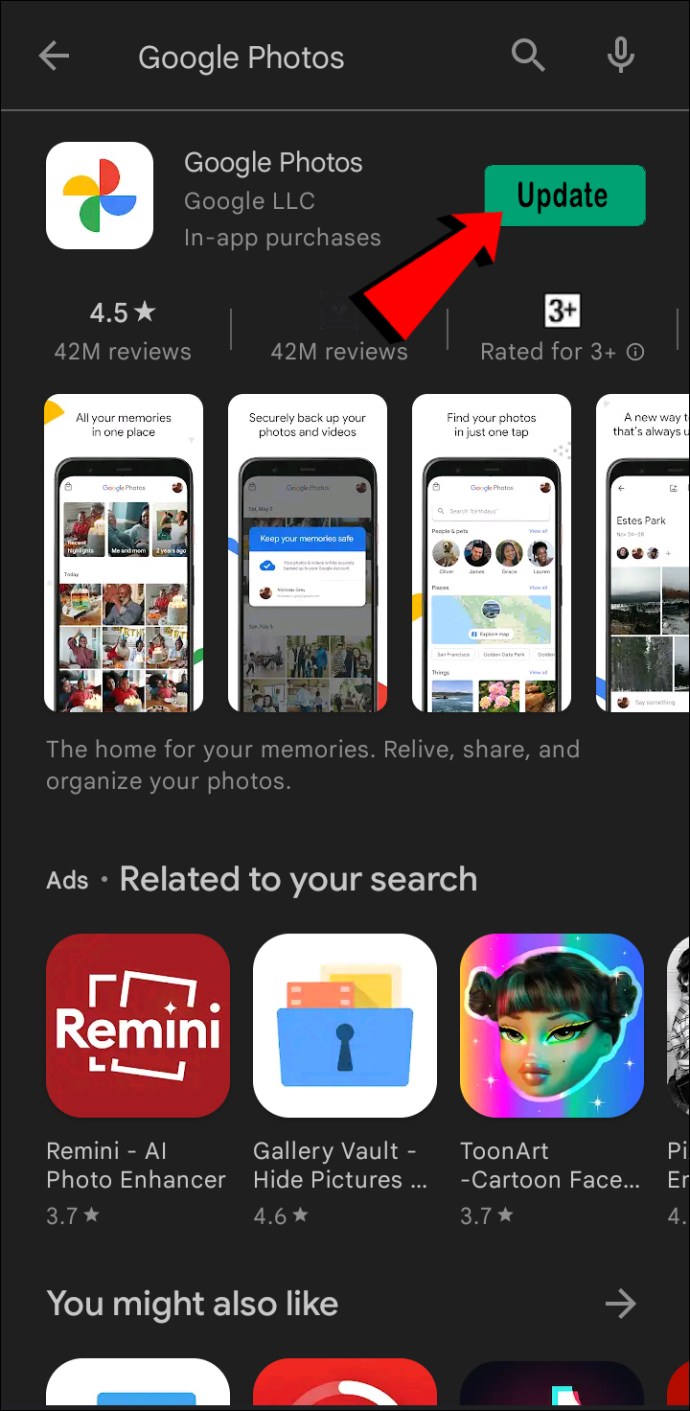
Vyčistit mezipaměť
Data mezipaměti mohou často ovlivnit výkon aplikace a Fotky Google nejsou výjimkou. Vymazání mezipaměti může vyřešit řadu problémů, včetně toho, že Fotky Google nezálohují vaše soubory. Zde je návod, jak vymazat mezipaměť Fotek Google pomocí telefonu Android:
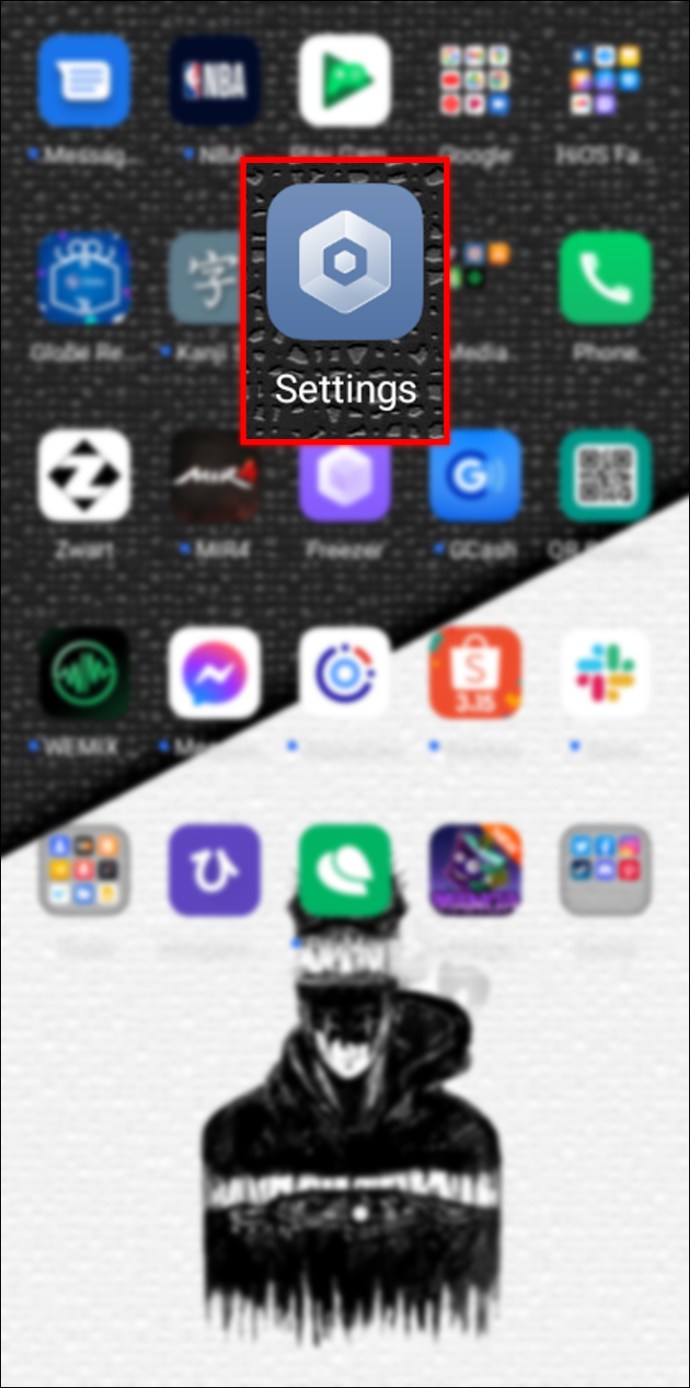
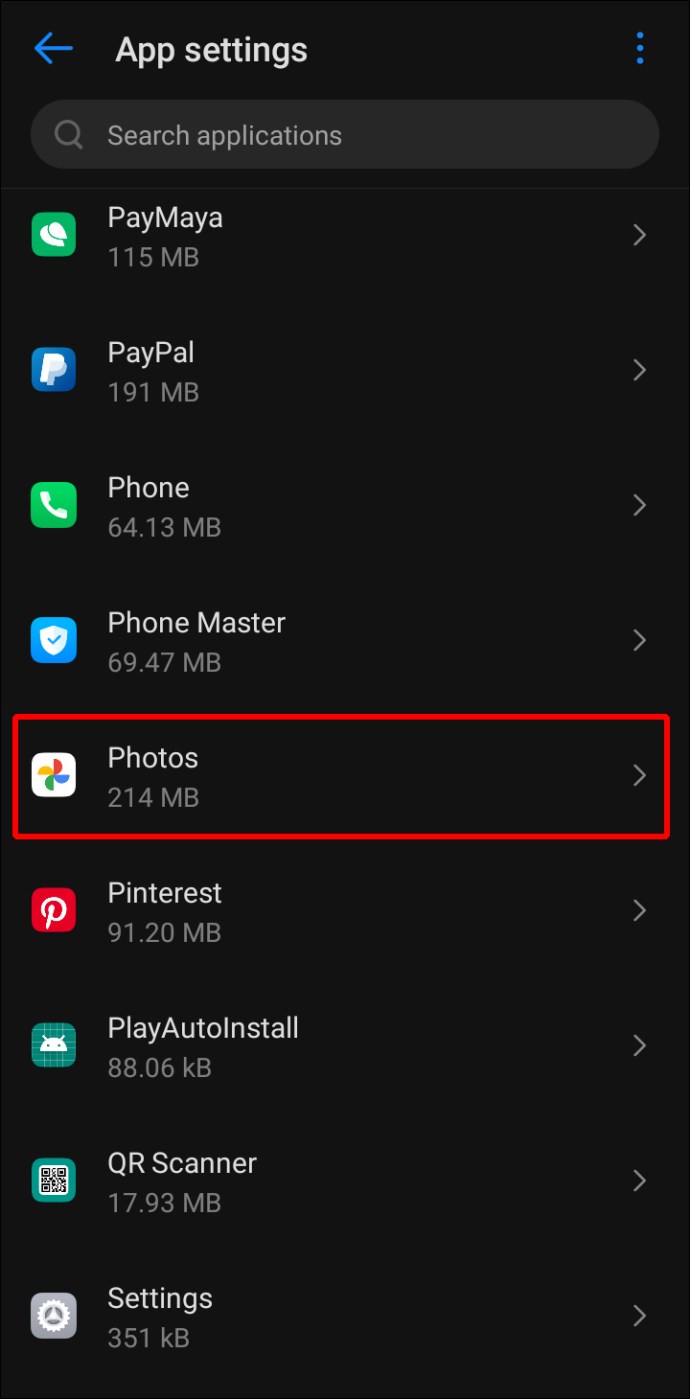
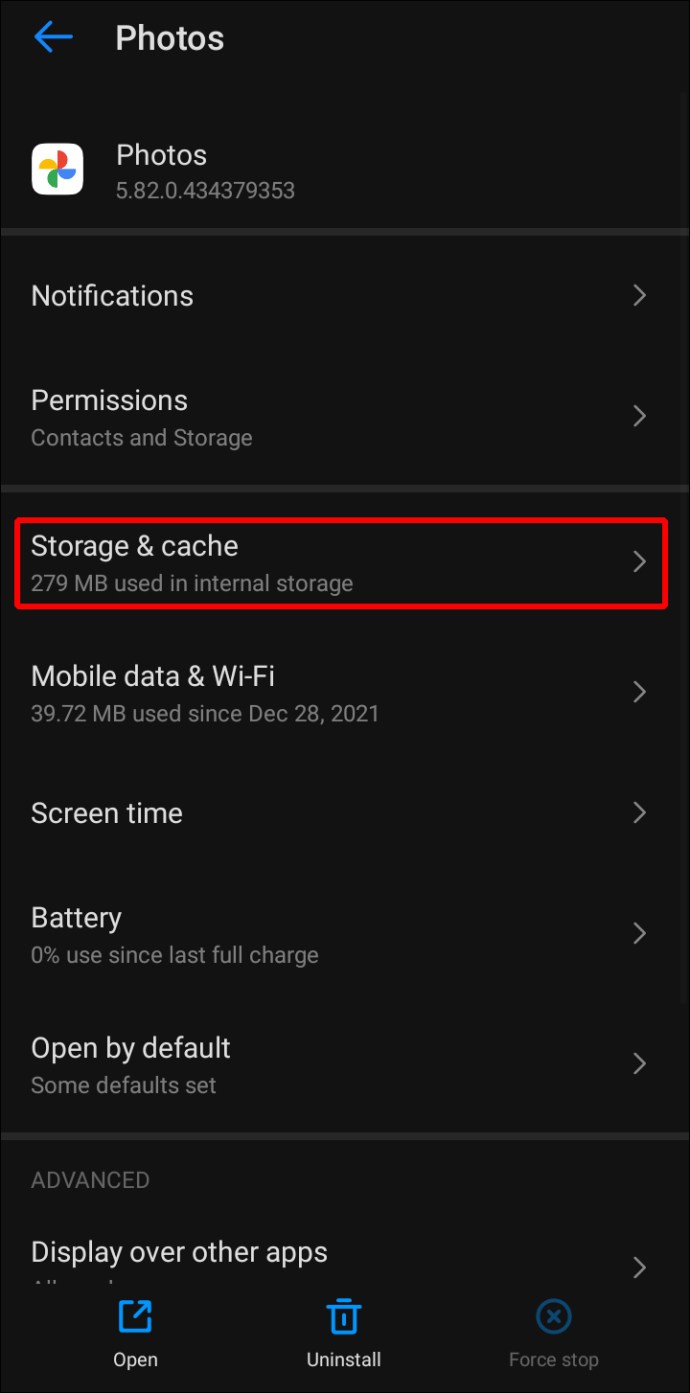
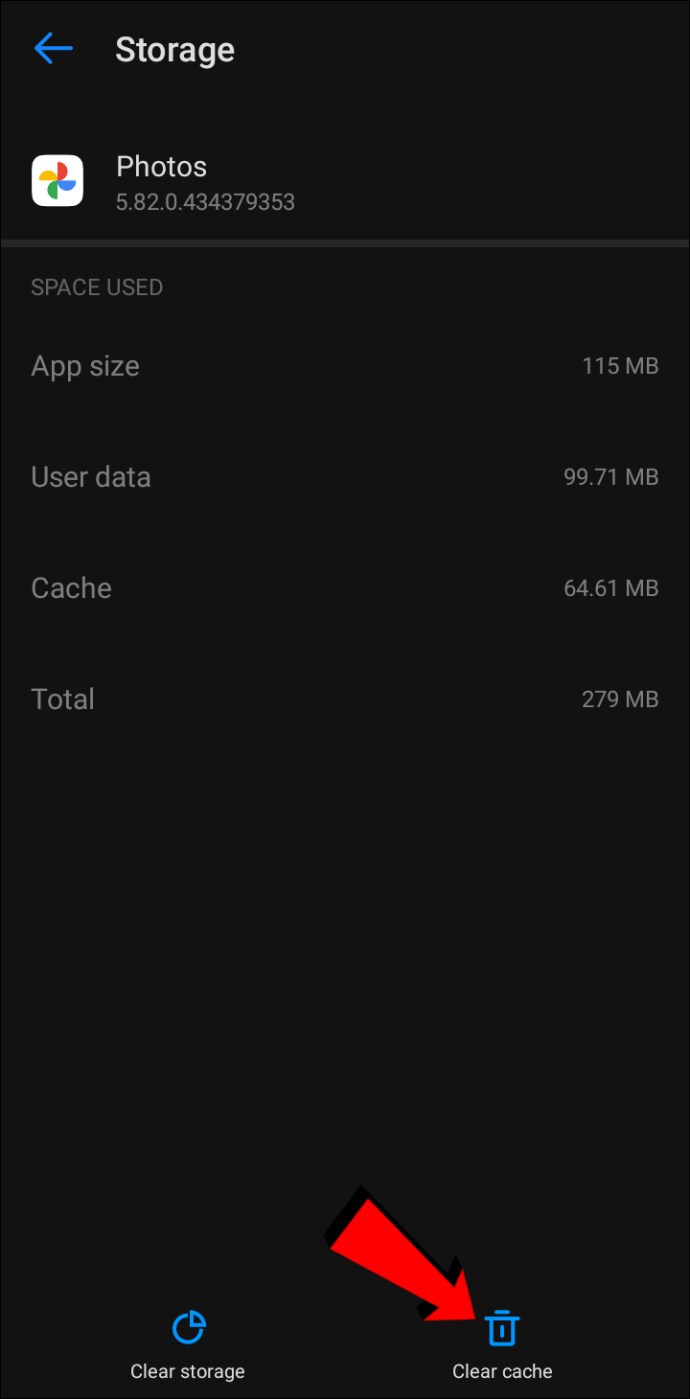
Jistota je jistota
Pokud nechcete riskovat ztrátu všech fotek a videí, je jejich zálohování do Fotek Google vynikajícím řešením. Stejně jako každá jiná aplikace může i ve Fotkách Google čas od času dojít k poruše. Naštěstí je rozhraní uživatelsky přívětivé a umožňuje vám rychle zjistit, co je příčinou problému.
Doufáme, že tento článek nabídl správné řešení a že Fotky Google nyní zálohují vaše soubory bez problémů.
Zálohujete pravidelně své fotografie a videa? Proč jste se rozhodli pro Fotky Google? Řekněte nám to v sekci komentářů níže.